您可以從 PC 發布 WhatsApp 狀態嗎?替代方案解釋
WhatsApp 網頁版和 WhatsApp 桌面應用程式可讓您查看聯絡人的狀態更新。這兩個客戶端還可以讓您查看誰查看了您使用 WhatsApp 行動應用程式發布的狀態。但是,您無法透過桌面應用程式或網頁用戶端直接更新 WhatsApp 狀態。
直接從電腦透過網路發布 WhatsApp 狀態的另一種方法是使用外部軟體解決方案。若要執行此流程,請按照下列步驟操作
如何從 WhatsApp 網頁版發佈 WhatsApp 狀態
目前,無法透過官方網頁用戶端發布 WhatsApp 狀態。為了利用此功能,人們必須在其互聯網瀏覽器中安裝稱為「第三方擴充功能」的附加軟體應用程式。
要么改用這些程序,要么尋找提供此元素並適合您預定程序的替代擴充功能。
本公司的服務條款明確禁止使用第三方擴充功能或軟體來增強 WhatsApp Web 及其相應的行動和桌面應用程式的功能。因此,任何被發現使用此類工具的個人都有可能被 WhatsApp 暫停或終止其帳戶。
此外,了解與使用第三方應用程式和服務相關的潛在風險也至關重要,因為它們可能會侵犯您的隱私、提取敏感資訊和污染您的系統,從而危及您設備的安全。因此,在探索本文概述的替代解決方案之前,必須仔細考慮這些影響。
若要使用 WhatsUp\+ 擴充功能透過 WhatsApp Web 提交狀態更新,請依照下列順序操作:
如果 WhatsApp 網路應用程式之前已啟動且目前在您的電腦或裝置上處於活動狀態,請關閉該應用程式。
事實上,在這種情況下,在您選擇的互聯網瀏覽器中導航到線上市場或擴展存儲庫將是適當的操作方案。
⭐ 尋找 WhatsUp\+ for WhatsApp Web 擴充功能並將其新增至您的瀏覽器。 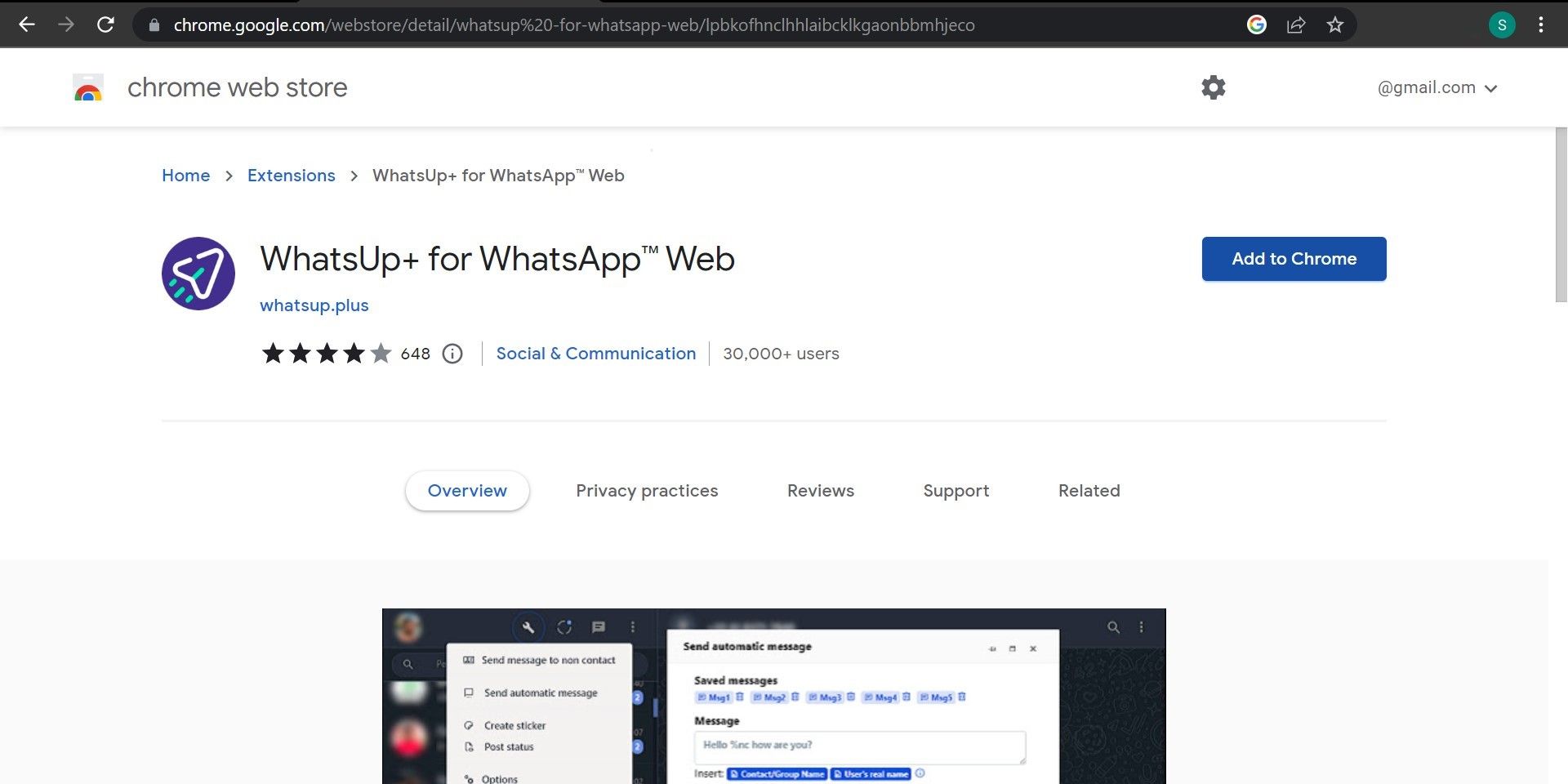
安裝建議的擴充功能後,您的網頁瀏覽器將無縫啟動 WhatsApp Web,以增強用戶體驗,並在其介面中提供附加功能。
⭐ 點選 WhatsUp\+ 圖示。 ![]()
⭐ 從下拉式選單中選擇帖子狀態。 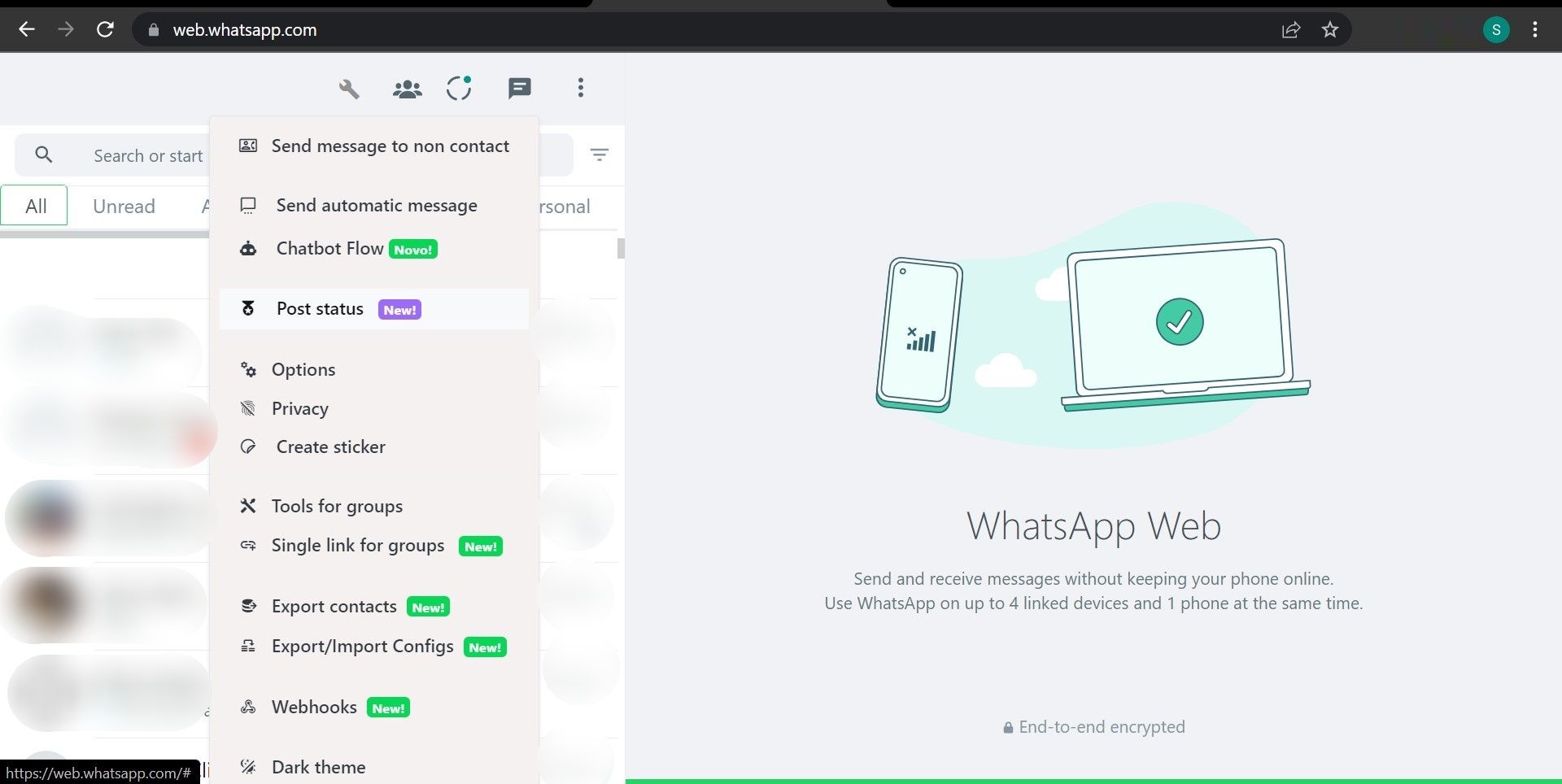
當然!我嘗試以更精緻的方式解釋這一點:該平台為用戶提供了上傳多媒體內容(例如視訊、圖像和音訊檔案)的選項,然後他們可以將其作為狀態更新發布。此外,他們可以靈活地選擇自己喜歡的背景顏色,並在各種印刷選項中進行選擇,最多有五種不同的樣式可供選擇。
⭐ 附加圖像、音訊或視訊並新增要用作狀態的文字描述後,請按一下「傳送」。 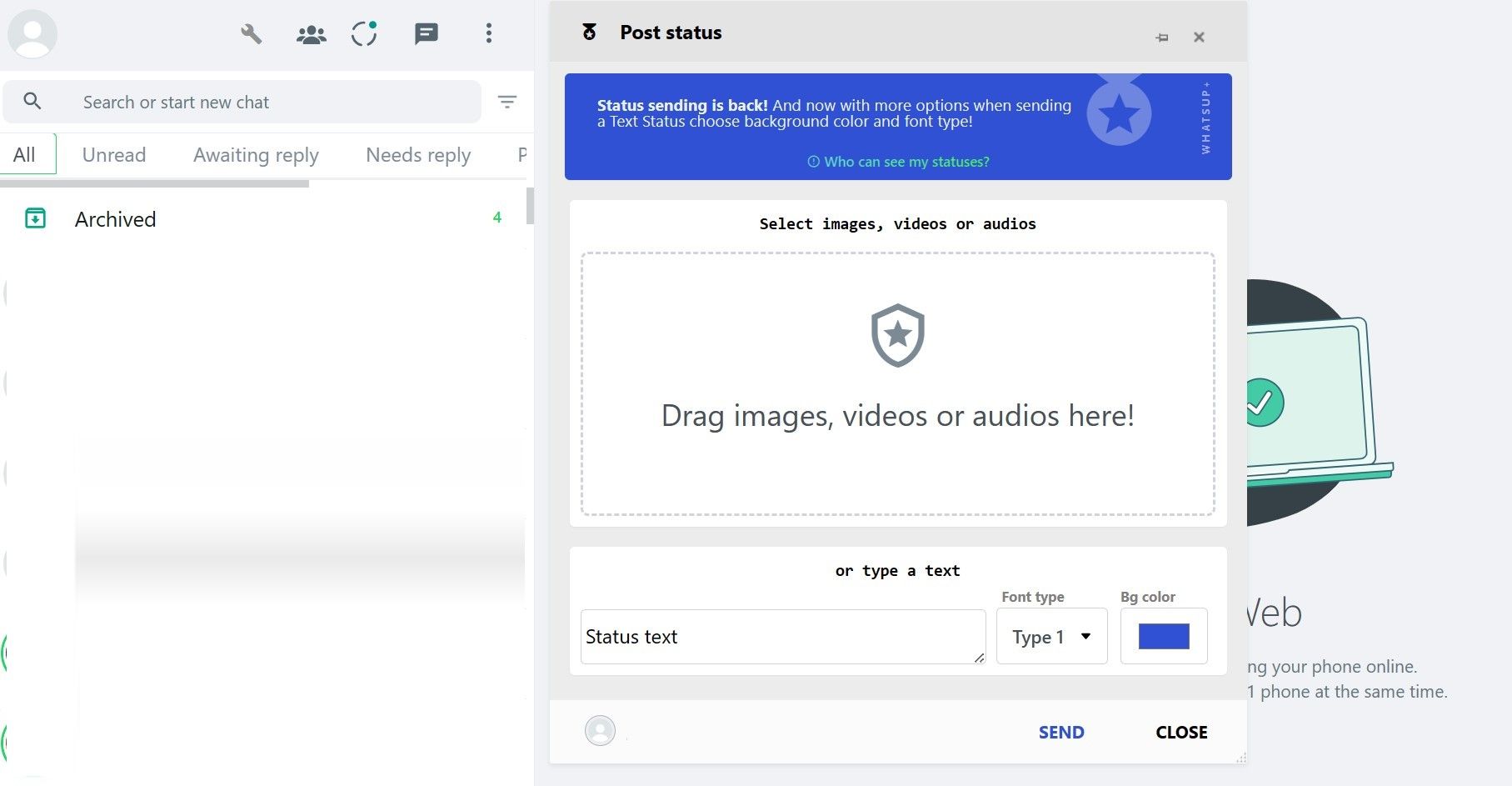
首次啟動 WhatsApp Web 後,應用程式可能會自動刷新,以確保您的狀態已成功上傳。隨後打開平台後,您可以期待您的更新狀態已無縫上傳並可供您的聯絡人查看。
不幸的是,此擴充功能不提供刪除 WhatsApp Web 上上傳的狀態的功能。因此,如果您無意中提交了錯誤的圖像或訊息作為狀態更新,唯一的刪除方法就是透過 WhatsApp 行動應用程式。對於那些無法輕鬆存取其設備的人來說,這可能會帶來問題。
若要從您的裝置刪除 WhatsApp 狀態,請遵守以下準則:
⭐在您的智慧型手機上開啟 WhatsApp。
⭐導航至狀態標籤。
請點擊「我的狀態」旁邊的三個水平排列的點,以存取與該特定功能相關的其他選項或設定。
請點選狀態旁的三個垂直點來刪除狀態,然後選擇進一步導覽時出現的「刪除」選項。
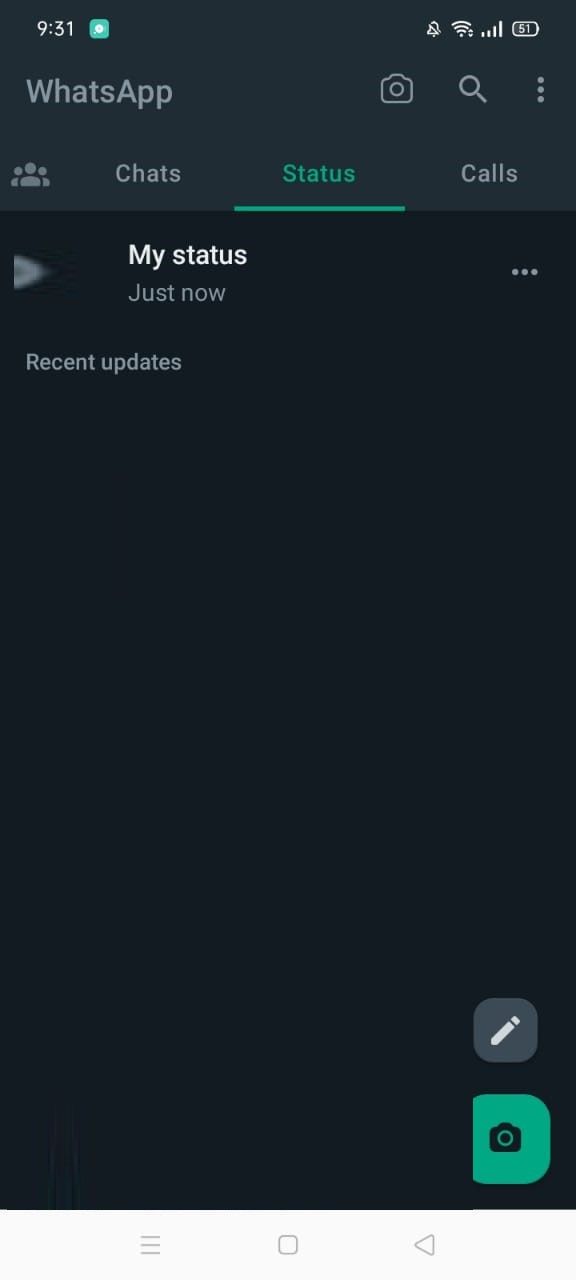
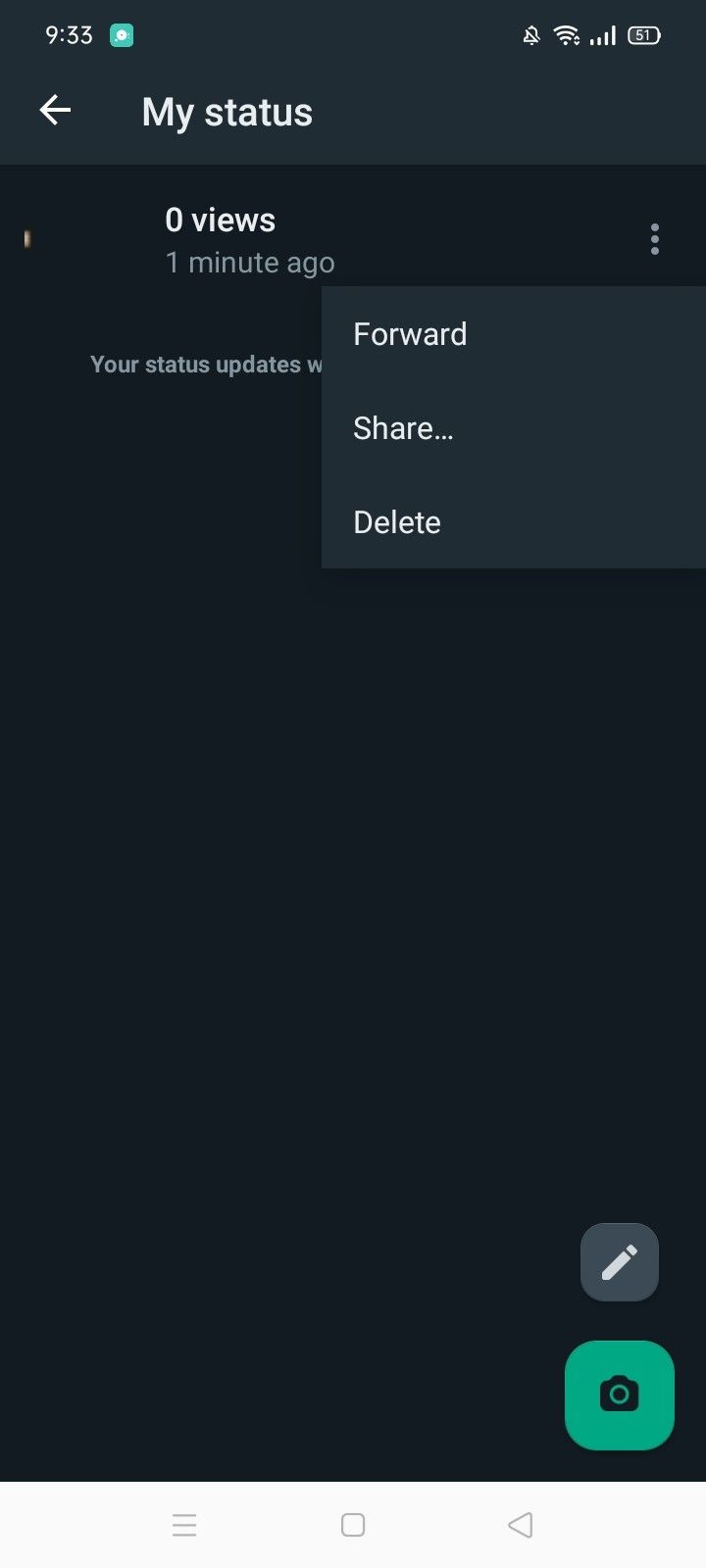 關閉
關閉
在 Meta 定期更新之後,第三方擴充功能中的某些功能可能會在重大升級後停止有效運作。如果上傳狀態功能在 WhatsUp\+ for WhatsApp Web 增強中無法辨別,則表示此功能已停止。鼓勵用戶探索包含此功能的替代豐富功能,或對創建者設計的現有擴展的未來增強保持警惕。
如何在沒有 WhatsApp Web 的情況下從筆記型電腦或 PC 發布 WhatsApp 狀態
由於其固有的限制,不支援透過 WhatsApp 桌面應用程式更新狀態。然而,使用者也可以使用 WhatsApp 網頁版或下載行動模擬器來存取所需的功能。
模擬器是一種程序,使人們能夠在其電子設備上模擬另一個作業系統的功能。透過在您的硬體上安裝 Android 模擬器,您可以存取全部 Android 功能和應用程式。這提供了與擁有全新 Android 智慧型手機相當的用戶體驗。
為了有效地演示該過程,我們將使用NoxPlayer,因為它是市場上廣泛使用的Android模擬器之一。但是,您可以隨意使用任何符合您偏好的替代模擬器。關鍵因素是確保所選模擬器具有值得稱讚的記錄並確保使用過程中的安全。在模擬器中安裝 WhatsApp 應用程式後,用戶可以像通常在行動裝置上一樣上傳他們的 WhatsApp 狀態。
要在 NoxPlayer 模擬器中下載並使用 WhatsApp 應用程序,請按照以下順序步驟操作:
⭐ 前往【夜神播放器網站】(https://www.bignox.com/)並下載夜神播放器。
若要安裝模擬器,請執行與其關聯的安裝程式。
正確安裝模擬器後,您可以繼續在裝置或電腦上啟動並執行它。
⭐ 在模擬器中開啟應用程式中心。 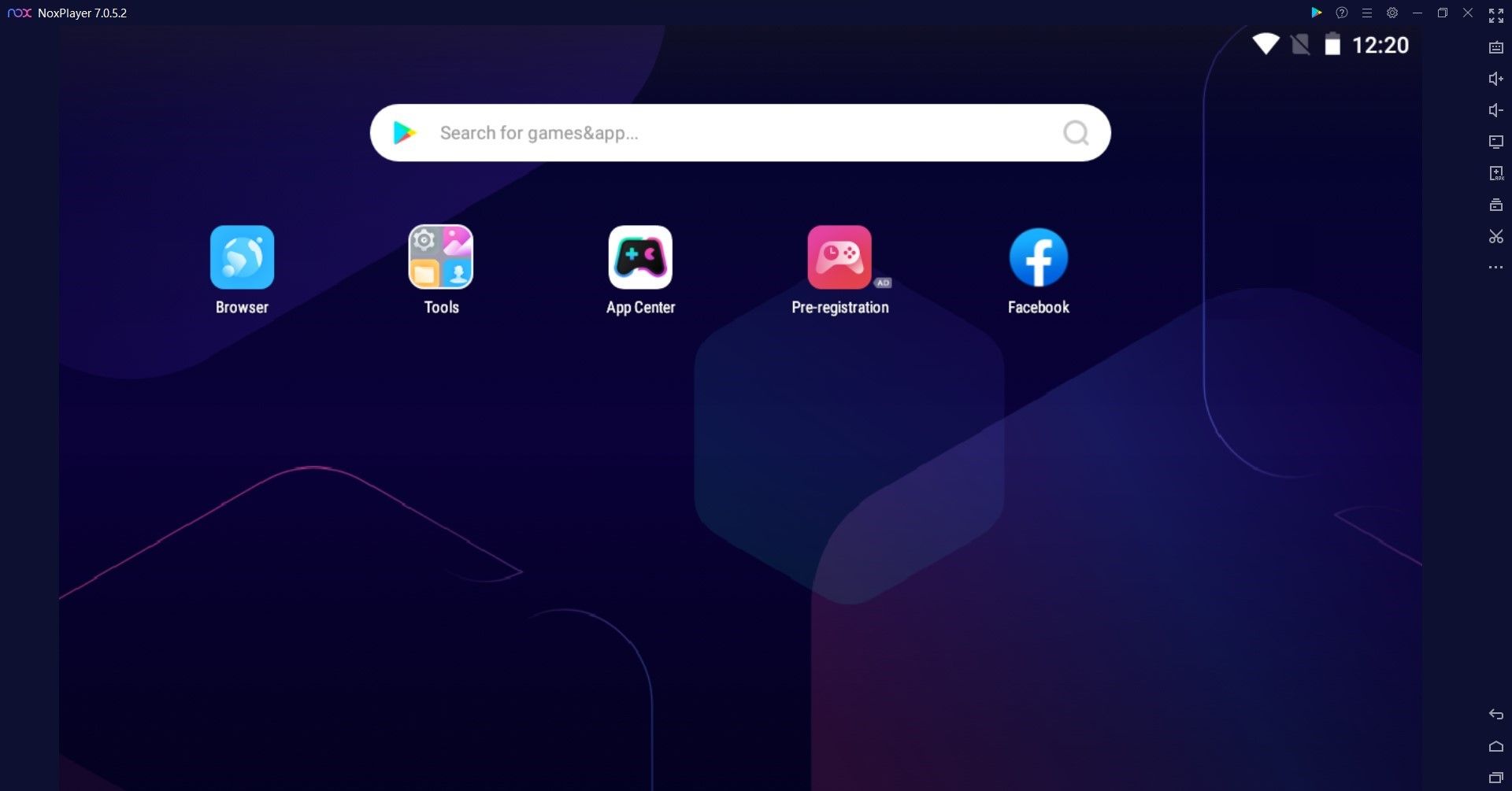
請按一下指定的搜尋框,這將提示您自動啟動您喜歡的網路瀏覽器。
⭐ 輸入 €œWhatsApp€ 並按 Enter 。 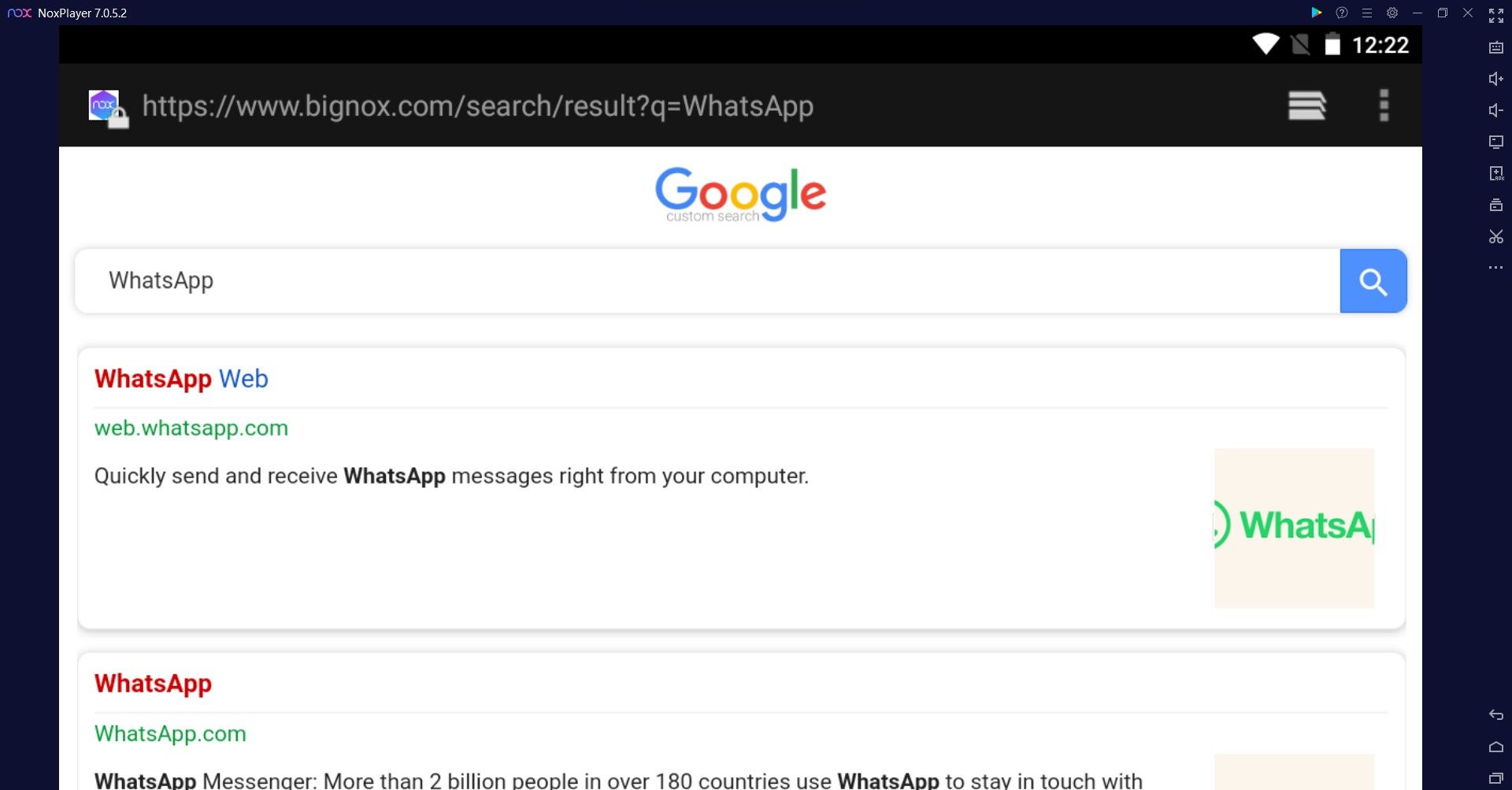
⭐ 您會看到不同的搜尋結果。點擊與 Google Play 商店相關的連結。 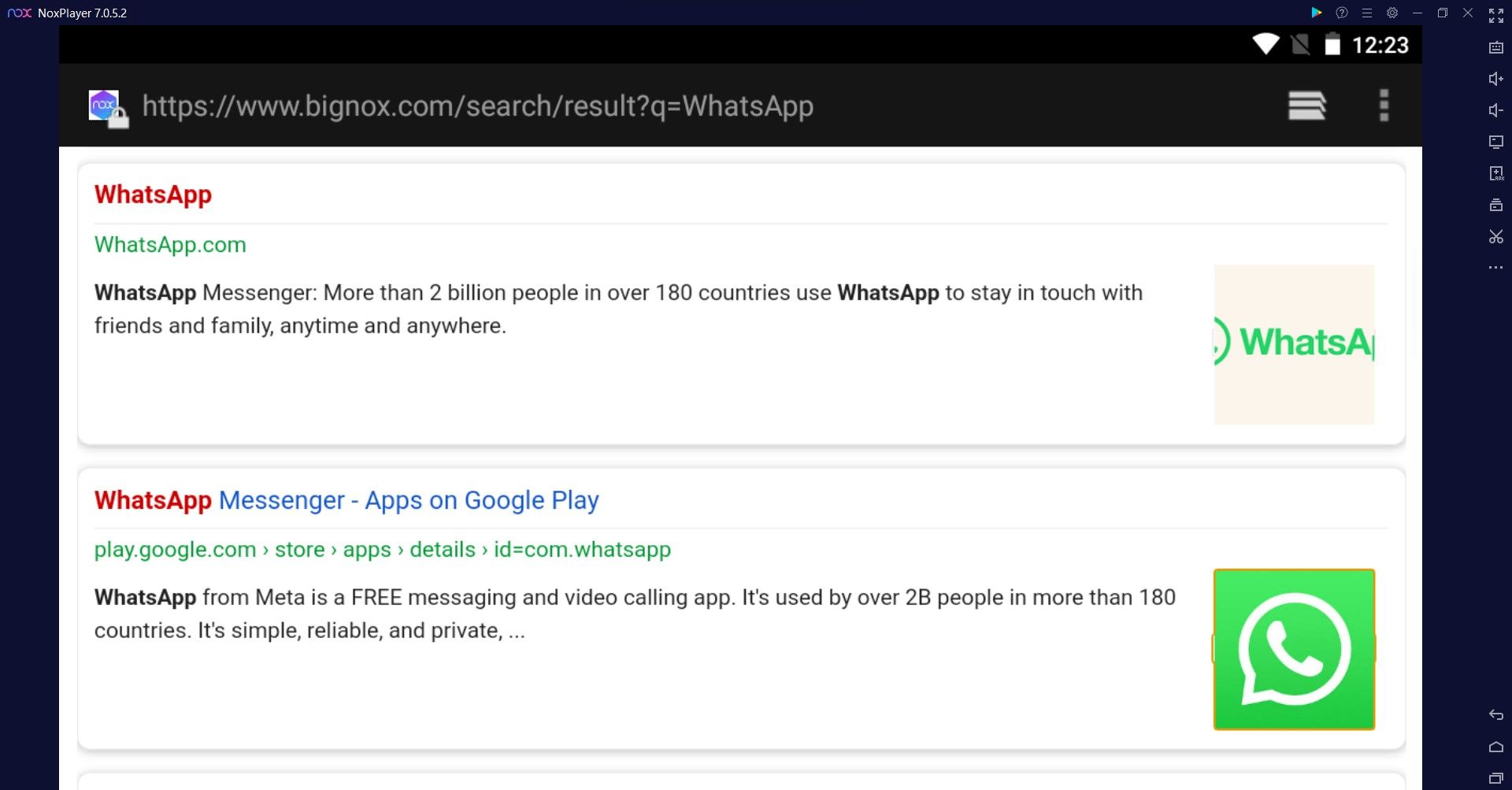
如有需要,請登入您的 Google 帳戶。
⭐ 然後點擊「安裝」以安裝 WhatsApp 應用程式。 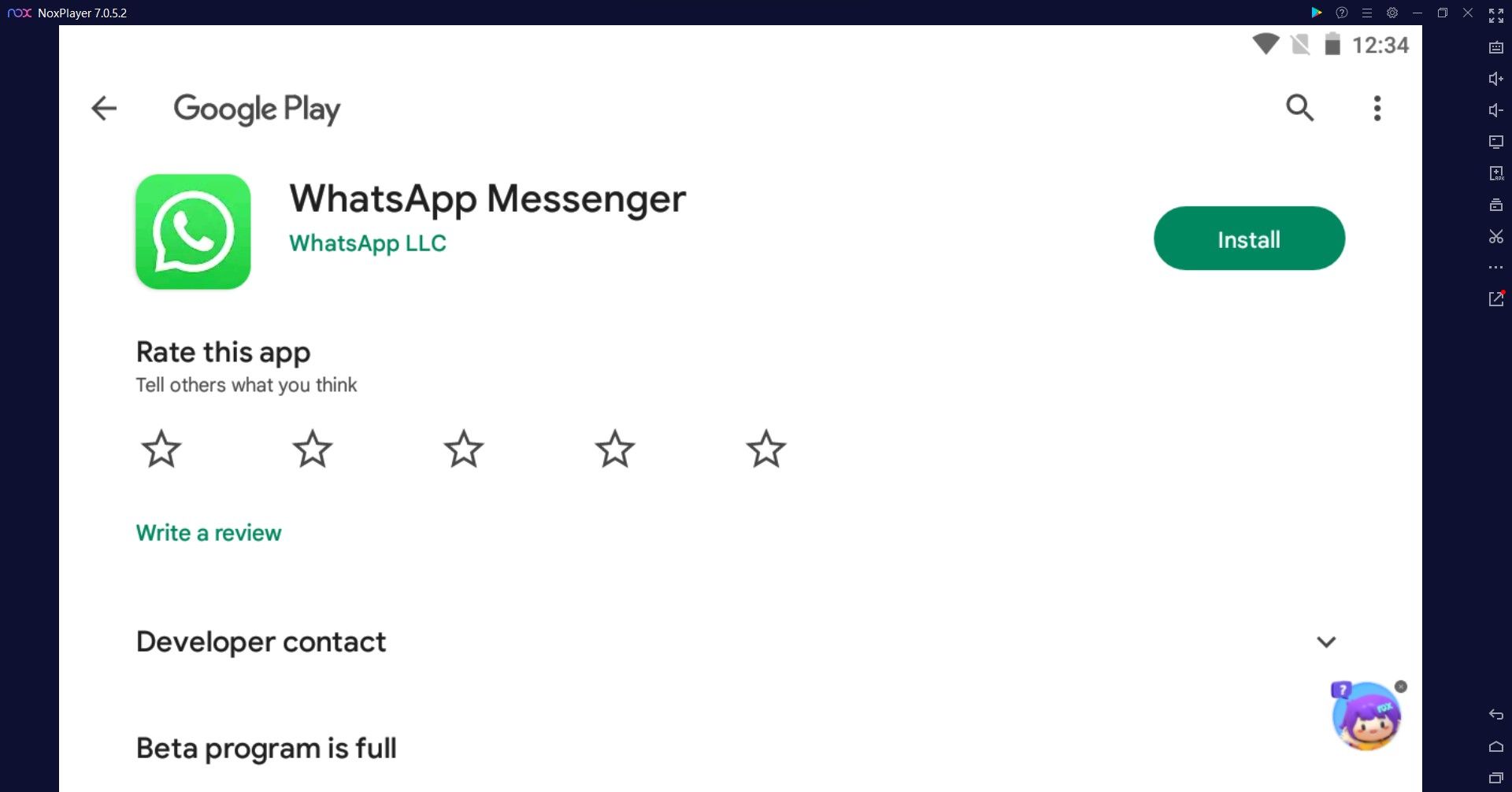
成功安裝 WhatsApp 應用程式後,用戶應導航至其介面並使用各自行動裝置的電話號碼登入以進行身份驗證。但請務必注意,此操作可能會導致任何附屬智慧型手機或裝置上的 WhatsApp 會話意外終止。此外,此過程可能會導致刪除平台內儲存的個人化聊天和相關資訊。因此,強烈建議在繼續登入程序之前備份所有相關數據,作為防止潛在資訊遺失的預防措施。
成功登入後,用戶可以透過該平台提交狀態更新,類似於透過行動裝置上的 WhatsApp 應用程式提交狀態更新。
使用模擬平台可能會對使用者的系統資源造成巨大壓力,如果硬體缺乏足夠的記憶體容量和處理能力,可能會導致明顯的效能問題,例如緩慢或故障。
將手機連接到電腦以發布 WhatsApp 狀態
將行動裝置與個人電腦結合使用,提供了一種透過後者的介面發布WhatsApp 更新的額外便捷方法,為管理手機提供了更大的靈活性,並可以完全存取連接裝置上所有已安裝的應用程式。
我們的最新貢獻深入研究了透過個人電腦對 Android 裝置進行遠端桌面管理的複雜性。它探索了實現這一目標的各種技術,但我們的首選方法是利用創新的 Vysor 應用程式作為對行動裝置進行控制的手段。
我們最喜歡這種方法,因為它在兩個方面而不是一個方面具有優越性:
這項技術使人們能夠存取其行動裝置上目前安裝的所有應用程式和功能,包括個人和企業資料。
該軟體的多功能性值得注意,因為它與多種作業系統相容,並且可以在各種設備上無縫運行。
從您的筆記型電腦或電腦輕鬆發布 WhatsApp 狀態
WhatsApp Web 不支援用戶發布狀態更新的功能;然而,有一些方法可以讓個人繞過這個限制。目前還不確定 WhatsApp 是否會在不久的將來將此功能整合到其桌面應用程式中,因此必須考慮替代解決方案。
請注意,使用此類應用程式可能會違反 WhatsApp 的條款和條件,導致您的帳戶被暫停。此外,必須牢記與使用第三方程式相關的潛在安全隱患。